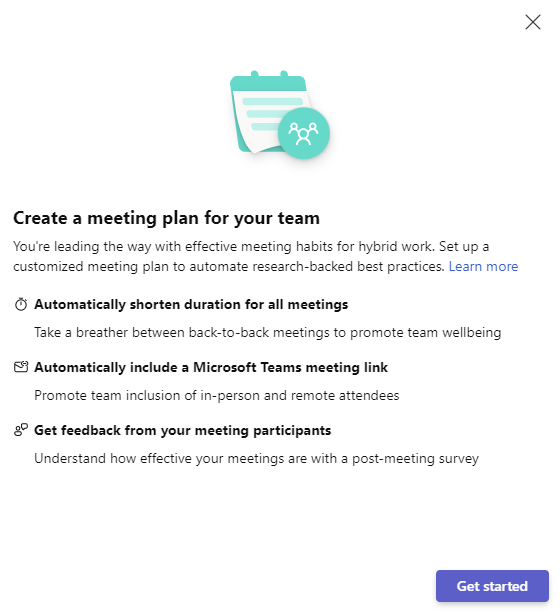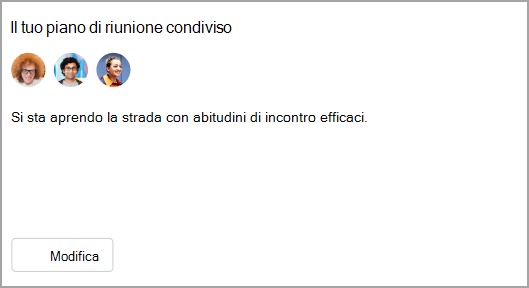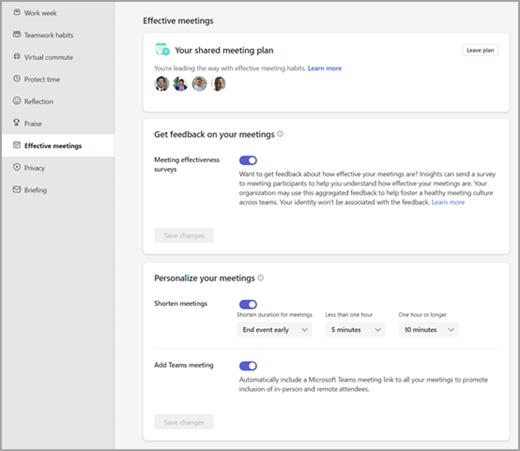Piano di riunione condiviso in Viva Insights
I piani di riunioni condivisi in Microsoft Viva Insights ti aiutano a promuovere sane abitudini di riunione con i colleghi. Con i piani di riunione condivisi, è possibile automatizzare le impostazioni seguenti per promuovere procedure consigliate per le riunioni basate su ricerche:
-
Durata riunione: per offrire una pausa tra un evento e l'altro, iniziare le riunioni con qualche minuto di ritardo o terminarle con qualche minuto di anticipo.
-
Collegamento Teams: includere un collegamento a una riunione di Microsoft Teams per tutte le riunioni in modo che le persone possano partecipare in remoto.
-
Feedback - Scopri come si svolgono le riunioni inviando ai partecipanti sondaggi sull'efficacia delle riunioni.
Se l'organizzazione ha un abbonamento Premium Viva Insights, è possibile creare e condividere un piano di riunione. In questa sezione viene spiegato come creare e condividere un piano con i colleghi.
Creare e condividere un piano di riunione
-
Passa alla scheda Home nell'app Viva Insights in Teams o sul Web.
-
Nella sezione Scelta consigliata trovare la scheda Alza di livello le norme per le riunioni sane e selezionare Inizia.
Creare le norme per le riunioni
Abbreviare le riunioni
-
È possibile abbreviare automaticamente la durata di tutte le riunioni scegliendo se si vuole che gli eventi vengano avviati automaticamente in ritardo o finiscano presto.
-
A questo scopo, impostare un numero predefinito di minuti per le riunioni che durano meno di un'ora e per le riunioni che durano almeno un'ora.
Collegamento Aggiungi riunione di Teams
-
Includere automaticamente un collegamento a una riunione di Microsoft Teams per le riunioni online in Microsoft Teams.
Ottieni feedback
-
Attivare i sondaggi sull'efficacia delle riunioni per i partecipanti.
Invitare i partecipanti a partecipare al piano
-
Digitare i nomi nel campo Destinatari. Dopo aver aggiunto i destinatari, inviare loro un invito a partecipare al piano.
-
Selezionare Conferma per inviare.
-
Se hai una o più persone che ti segnalano, Viva Insights inserisce automaticamente i membri del team. È quindi possibile aggiungere o rimuovere persone in base alle esigenze.
-
Dopo aver ricevuto l'invito, i destinatari possono accettarlo o rifiutarlo.
Chiunque abbia accesso all'app Viva Insights può partecipare e partecipare a un piano di riunione condiviso. Se non hai un abbonamento Premium Viva Insights, Viva Insights non visualizzerà alcuna impostazione per richiedere il feedback sulla riunione.
Partecipare a un piano di riunione condiviso
-
Se qualcuno ti invita a partecipare a un piano di riunione condiviso, riceverai un invito in Teams. Se vuoi partecipare al piano e come le impostazioni configurate dall'organizzatore, seleziona Partecipa. Se si vogliono modificare le impostazioni per le riunioni prima di partecipare, selezionare Modifica.
-
Se si fa già parte di un piano di riunione condiviso, Viva Insights applica le impostazioni del piano a cui si è appena stati invitati a partecipare, quindi riepiloga le modifiche in Modifiche al piano.
-
Seleziona Partecipa per partecipare al piano.
-
Se vuoi apportare modifiche prima di partecipare, seleziona Modifica.
Una volta che si è parte di un piano di riunione condiviso, come organizzatore o come partecipante, si vedrà che si riflette nella scheda Home nella scheda Il tuo piano riunione condiviso.
Modificare un piano di riunione condiviso
Chiunque partecipi a un piano può apportare modifiche alle impostazioni personali.
-
Selezionare Modifica nella scheda Il tuo piano riunione condiviso, che consente di accedere alla pagina Impostazioni.
-
Per specificare se inviare o meno sondaggi di feedback sulle riunioni, impostare l'interruttore su Ottieni feedback sulle riunioni. (è richiesto l'abbonamento Premium Viva Insights).
-
Per avviare o interrompere l'abbreviazione automatica delle riunioni, impostare l'interruttore su Accorcia riunioni. Se si attiva la funzionalità, usare i menu a discesa per impostare la data di inizio o l'ora di inizio delle riunioni.
-
Per aggiungere o interrompere l'aggiunta di collegamenti di Teams alle riunioni, spostare l'interruttore in Aggiungi riunione di Teams.
Nota: Le modifiche apportate qui si applicano solo alle impostazioni e non modificano le impostazioni degli altri partecipanti al piano. Se il piano è stato organizzato e si vogliono apportare modifiche che si applicano a tutti, è necessario abbandonare il piano, crearne uno nuovo e invitare nuovamente i partecipanti.
Uscire da un piano di riunione condiviso
-
Modificare il piano dalla scheda Produttività oppure passare alla pagina Impostazioni e selezionare Riunioni efficaci .
-
All'interno del tuo piano di riunione condiviso, seleziona Abbandona piano.
-
Dopo aver selezionato Esci dal piano, decidi se vuoi mantenere le seguenti impostazioni relative alle riunioni dal tuo piano:
-
Abbreviare automaticamente la durata di tutte le riunioni
-
Includere automaticamente un collegamento alla riunione di Microsoft Teams
-
Ottenere feedback dai partecipanti alla riunione
4. Selezionare Conferma.
Altre informazioni
Scheda Benessere in Viva Insights
Approfondimenti sulla categoria delle riunioni in Viva Insights